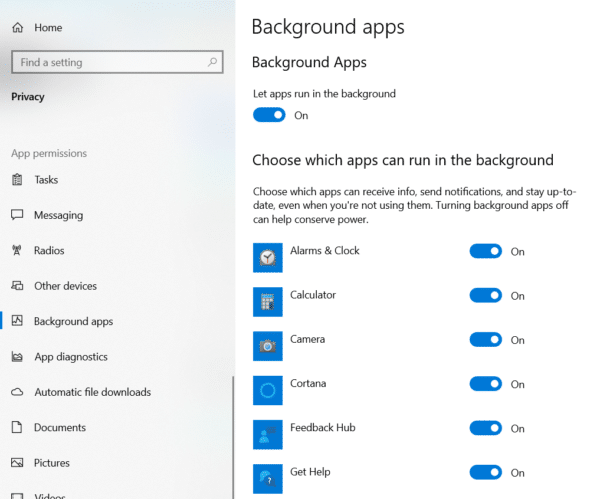Windows 10 Spotlight е привлекателна функция на заключения екран.
Освен това тапетите на Bing правят фона на вашия работен плот уникален.
Отново новите и променящи се изображения правят тази функция много приятна.В много случаи ще видите допълнителна информация.
Съдържание
- 1 Какво е Windows 10 Spotlight?
- 2 Фокусът на Windows 10 не работи
- 3 Коригирайте информацията на Windows 10 Spotlight, която не се показва
- 3.1 Стъпка №1 – Уверете се, че фоновите приложения са отворени
- 3.2 Стъпка #2 - Уверете се, че измерената връзка е затворена
- 3.3 Стъпка #3 – Промяна на картина или слайдшоу
- 3.4 Стъпка #4 – Изчистване на Windows 10 Spotlight Image
- 3.5 Стъпка #5 – Промяна на настройките на мениджъра за доставка на съдържание
- 3.6 Стъпка #6 Рестартирайте компютъра си
- 4 О, здравей, радвам се да се запознаем.
Какво е Windows 10 Spotlight?
Заключеният екран е често срещана функция на Windows.
Би било хубаво, ако по-горе се появят различни живописни места.
Една такава функция е Windows Spotlight, която показва различна картина всеки път, когато е заключена.Освен това можете да видите допълнителни подробности.
Включва дата и час, новини, елементи от календара, подробности за местоположението и др.
Но гледането на красива картина за дълго време ще отпусне очите ви и ще успокои ума ви.
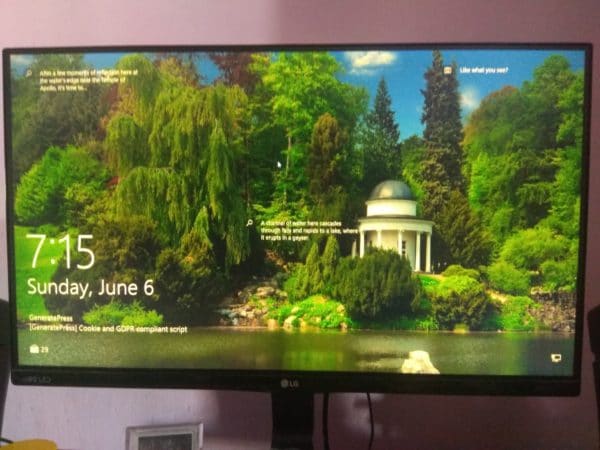
Фокусът на Windows 10 не работи
Приложението за настройки е настройкиWindows Spotlightотворена функцияначинът по подразбиране.
Понякога тази функция на прожекторите може да изчезне или да остане на същата снимка.
Това се случва например, когато правите промени в системния регистър, редактора на групови правила и настройките.
В този решен урок ще видим корекцията за прожектора на заключения екран на Windows 10, който не работи.
Коригирайте информацията на Windows 10 Spotlight, която не се показва
Стъпка №1 – Уверете се, че фоновите приложения са отворени
За достъп до тази опция отидете наНастройки > Поверителност > Фонови приложения.(Бърз път - натиснете едновременноWin+Iклавиш за влизане в приложението Настройки).
Настройката Let app run in the background трябва да е синя и включена.
Уверете се, че всички приложения могат да работят във фонов режим.Можете да направите промени по-късно, ако не искате да стартирате никакви приложения.
Стъпка #2 - Уверете се, че измерената връзка е затворена
Отидете наНастройки > Мрежа и интернет > Ethernet.
Кликнете върху вашата мрежова връзка.Уверете се, че настройките за измерваните връзки са изключени.
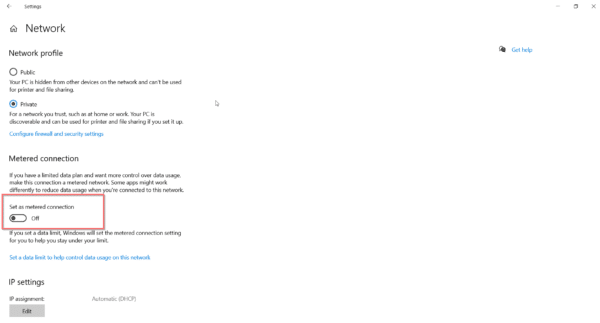
Стъпка #3 – Промяна на картина или слайдшоу
ОтвориНастройки > Персонализиране > Заключен екран.
Задайте опцията Фон на Картина или Слайдшоу вместо Windows Spotlight.
Стъпка #4 – Изчистване на Windows 10 Spotlight Image
Отворете диалоговия прозорец Изпълнение (натиснете клавишите Win + R) и въведете следния път.
%USERPROFILE%/AppDataLocalPackagesMicrosoft.Windows.ContentDeliveryManager_cw5n1h2txyewyLocalStateAssets
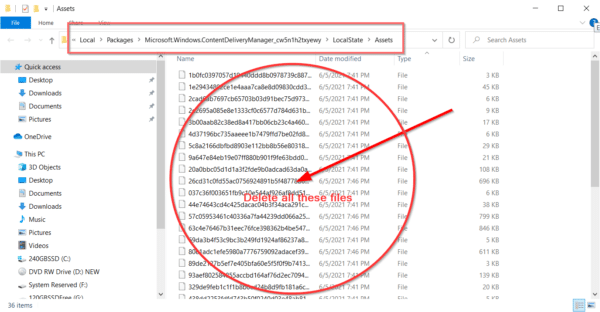
Изберете всички или натиснетеCtrl + A.Изтрийте всички стари снимки на Windows Spotlight.
Стъпка #5 – Промяна на настройките на мениджъра за доставка на съдържание
За да нулирате настройките на Windows Spotlight, въведете следния път в диалоговия прозорец Изпълнение.
%USERPROFILE%/AppDataLocalPackagesMicrosoft.Windows.ContentDeliveryManager_cw5n1h2txyewySettings
Два файла - settings.dat和роуминг.заключванеКакто може да бъде видяно.Използвайте File Explorer, за да сте сигурни, че можете да видите разширението на тези файлове.След това добавете .bak в края на разширението.Сега тези файлове ще бъдатsettings.dat.bak和roaming.lock.bak.
Стъпка #6 Рестартирайте компютъра си
Това е важна стъпка.След като приключите и се появи заключен екран, трябва да видите картината на Windows Spotlight.
Сега отидете наПерсонализиране > Заключен екранзадайте и сменетефонНадолуWindows SpotlightНастроики.
Сега проверете, като заключите вашия компютър с Windows 10.Ако изображението се появи и продължава да се променя, вие успешно сте коригирали тази грешка.